Promu : il s’agit d’un article sponsorisé sur lequel les équipes éditoriales de Truecaller et de Guiding Tech ont travaillé ensemble.
Truecaller a été une aubaine pour bloquer les appels de spam au fil des ans. Alors que le processus d’identification de l’appelant est relativement simple sur Android, le filtrage des appels de spam sur iOS était difficile. Cependant, l’application a récemment mis au point une méthode ingénieuse pour détecter et filtrer également les appels de spam sur les iPhones. Poursuivant la tendance à ajouter de nouvelles fonctionnalités, Truecaller a maintenant (ré)introduit la possibilité d’enregistrer des appels sur Android et iOS.
L’enregistrement d’appels via Truecaller a été rendu disponible il y a quelques années sur les appareils Android. Cependant, la société a dû débrancher la fonctionnalité, grâce aux modifications apportées à l’API d’accessibilité d’Android. Il est enfin de retour, cependant, avec la prise en charge des appareils iOS. Ainsi, si vous souhaitez enregistrer des appels sur votre iPhone, vous pouvez désormais le faire avec Truecaller.
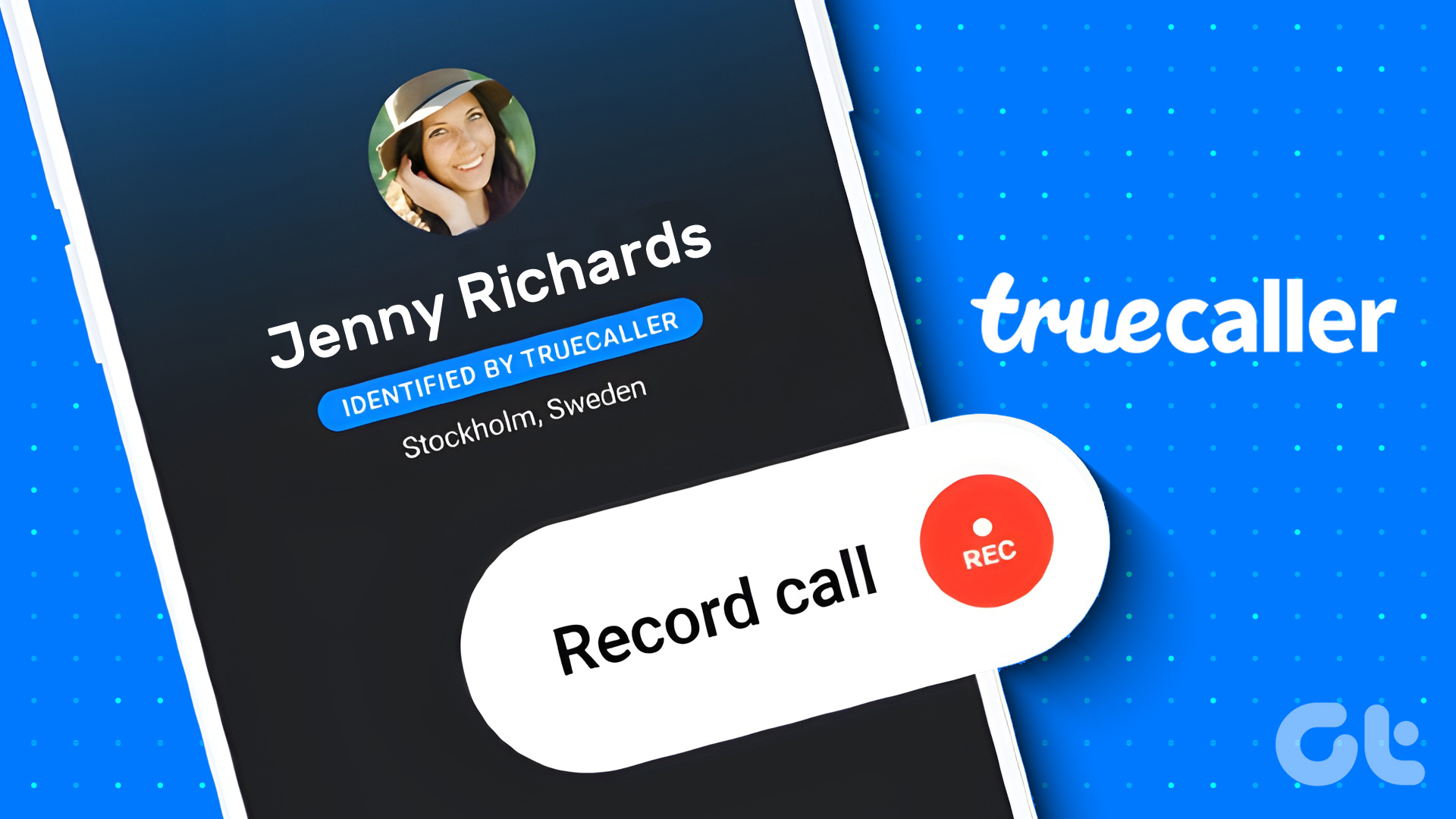
Cet article vous guidera pour enregistrer appels sur les appareils Android et iOS à l’aide de l’application Tuecaller.
Limitations de l’enregistrement d’appels natif
Avec Android limitant l’accès aux API d’enregistrement d’appels, les applications tierces ne pouvaient plus enregistrer les appels. Pour contrer ce problème, Google a déployé la fonction d’enregistrement des appels sur son application Google Dialer. Bien que la fonctionnalité soit utile, elle n’est pas présente sur tous les téléphones. L’enregistreur d’appels natif de l’application Google Phone peut également poser des problèmes de confidentialité, car l’annonce de l’enregistrement des appels peut être désactivée.

Du côté iOS, il est bien établi à ce stade qu’il y a aucun enregistreur d’appel natif sur l’iPhone. Tuecaller résout ces deux problèmes grâce à sa fonction d’enregistrement d’appel intégrée. Vous pouvez utiliser l’application Truecaller sur n’importe quel téléphone, quelle que soit sa marque. De plus, une notification d’enregistrement d’appel est toujours envoyée à l’autre partie pour éviter toute utilisation abusive.
Comment enregistrer des appels sur iPhone et Android à l’aide de Truecaller
Au moment de la rédaction de cet article, l’enregistrement des appels fonctionnalité sur Truecaller est limitée au plan Premium. Il convient également de noter que vous ne pouvez actuellement enregistrer des appels qu’aux États-Unis. Cependant, la fonctionnalité sera bientôt déployée dans le monde entier. Cela dit, voici comment enregistrer des appels à l’aide de l’application Truecaller.
Étape 1 : Téléchargez l’application Truecaller sur votre smartphone Android ou iOS à l’aide des liens ci-dessous.
Télécharger Truecaller pour Android
Télécharger Truecaller pour iPhone
Étape 2 : Inscrivez-vous avec votre numéro de téléphone et d’autres informations pertinentes. Vous devrez acheter le forfait Premium pour enregistrer les appels.
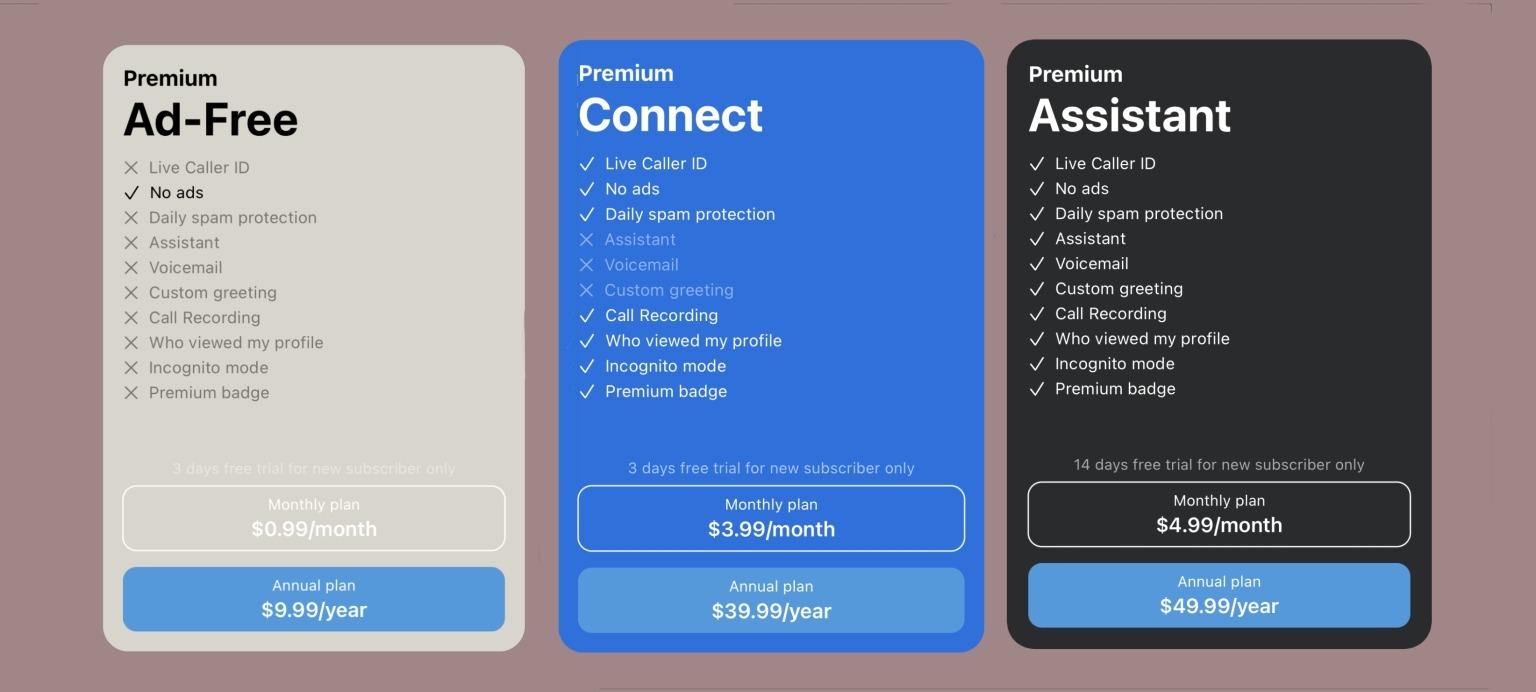
Sur les appareils Android
Enregistrer des appels sur Android est assez simple. Il vous suffit d’utiliser le numéroteur intégré de Truecaller et vous êtes prêt à partir.
Pour les appels sortants
Étape 1 : Accédez au numéroteur dans l’application Truecaller pour composer un numéro de téléphone.
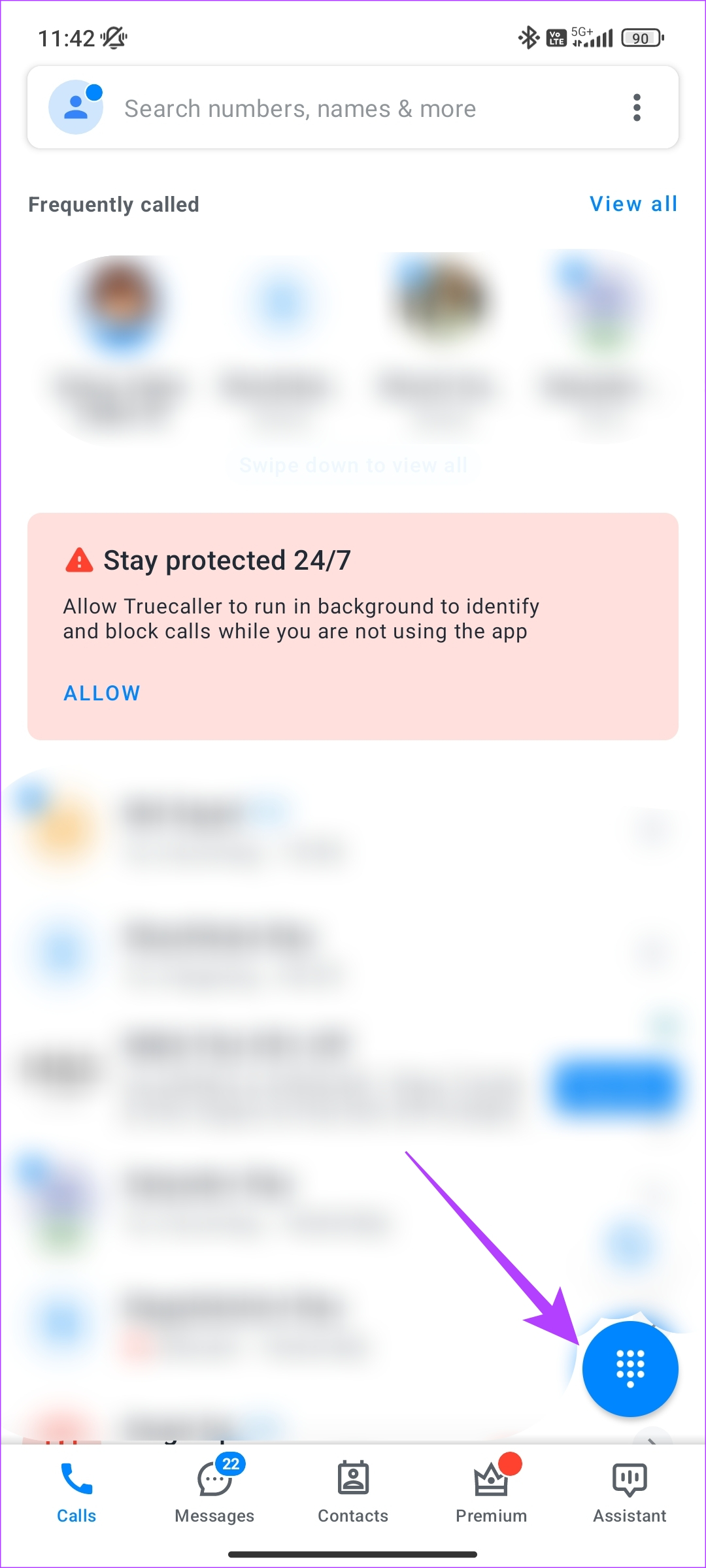
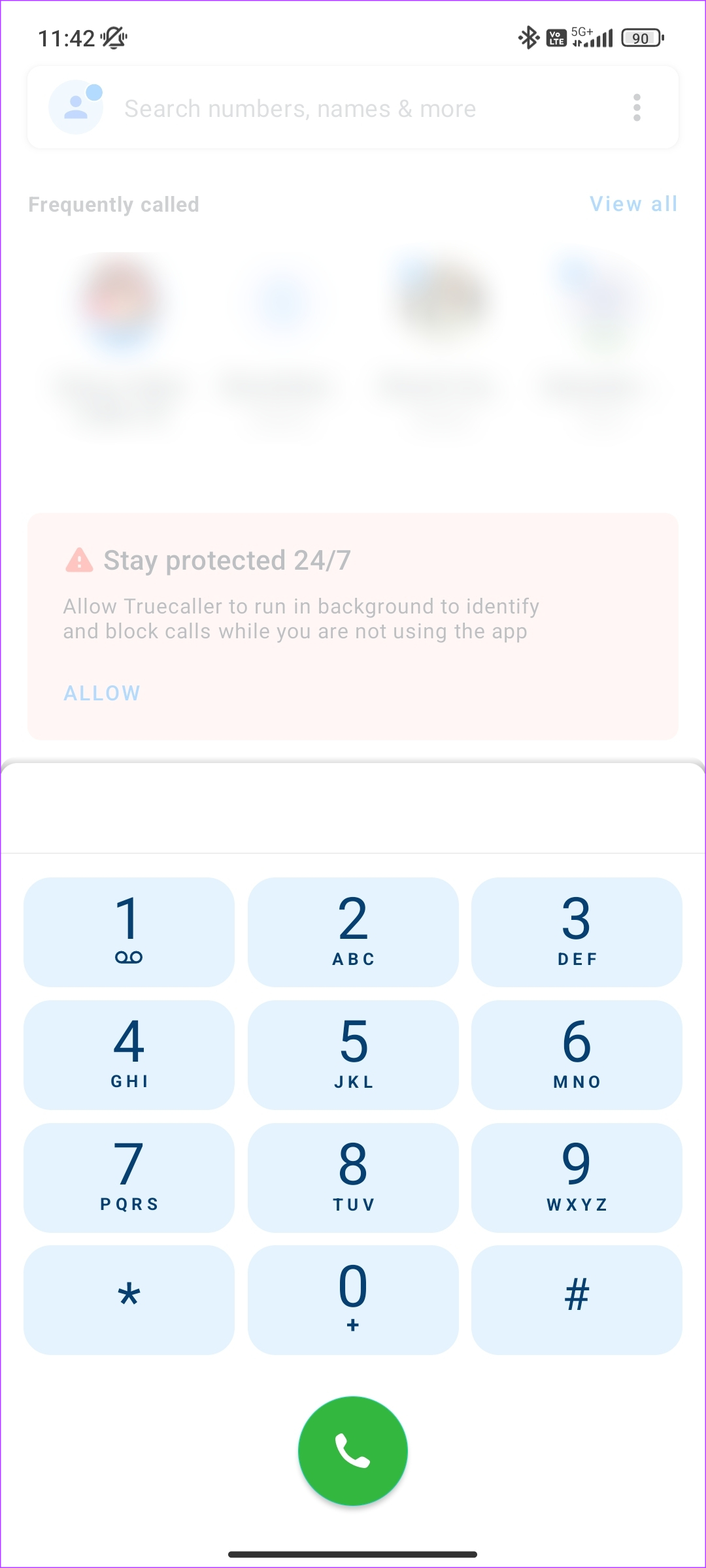
Étape 2 : Une fois que vous avez composé un numéro, vous verrez une option pour enregistrer les appels sur l’écran d’appel. Appuyez sur le bouton et votre appel sera enregistré.
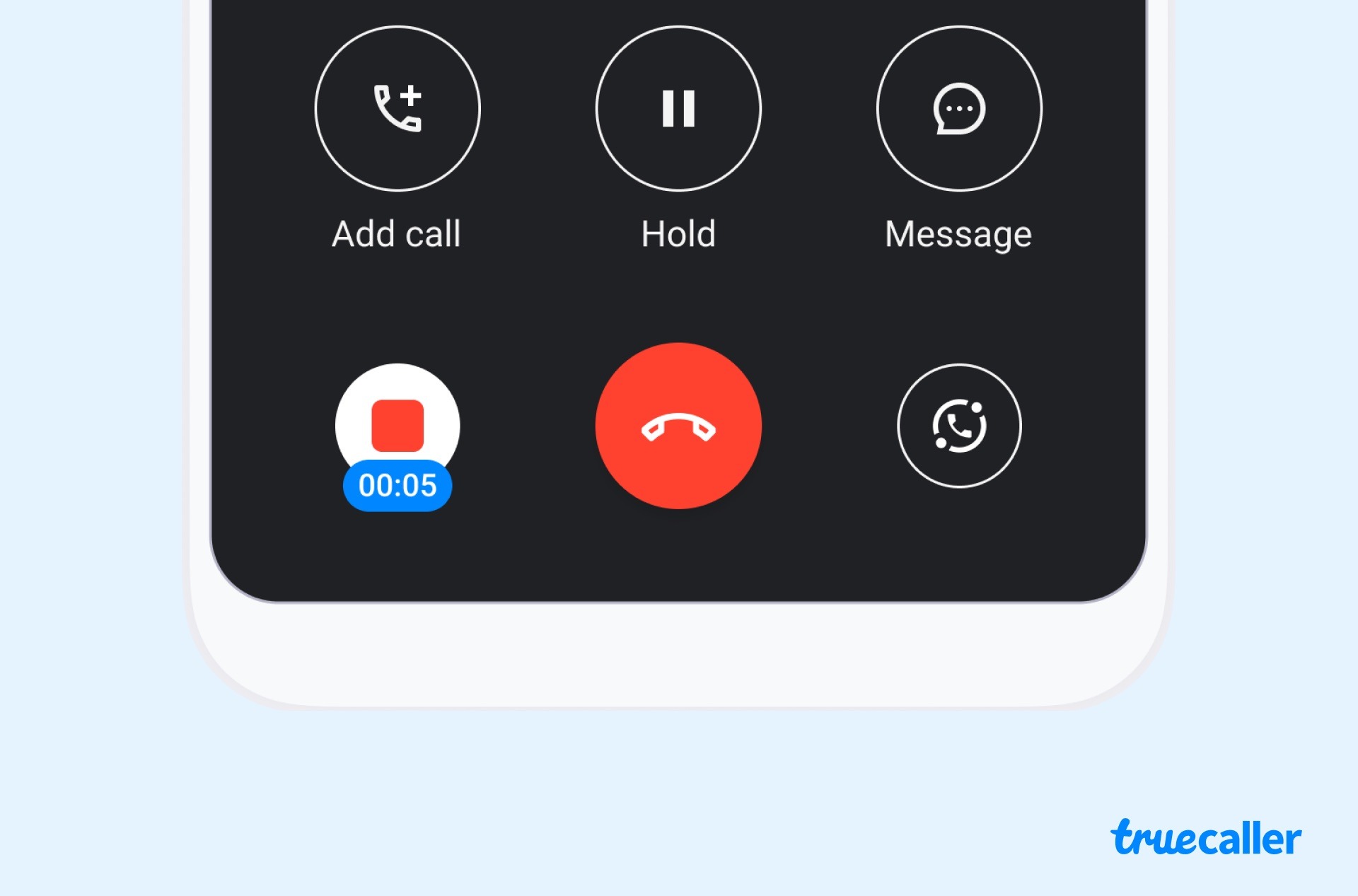
Pour les appels entrants
Étape 1 : Acceptez un appel entrant comme vous le feriez généralement.
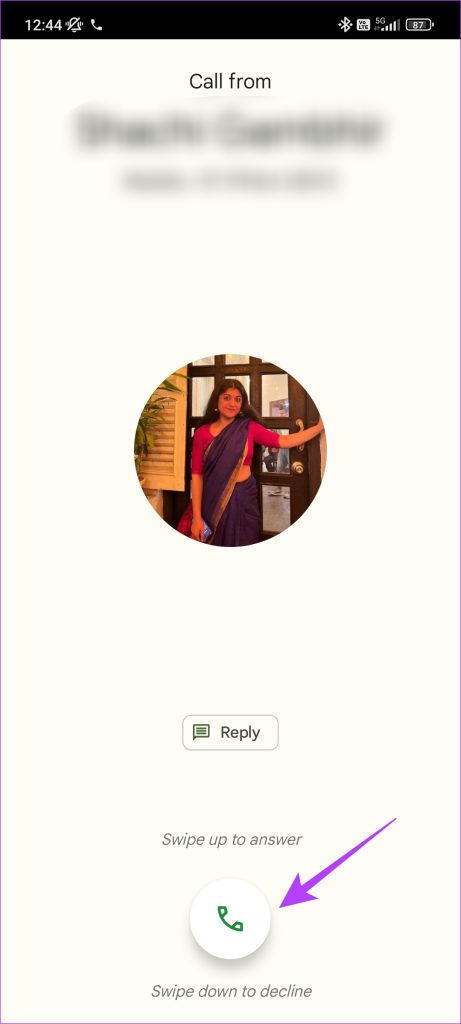
Étape 2 : Vous verrez maintenant un bouton Truecaller flottant à l’écran. Appuyez dessus et votre appel sera enregistré.
Sur les iPhones
Comme la plupart des choses sur iOS, la procédure d’enregistrement des appels n’est pas aussi simple. Vous devez franchir quelques étapes, mais Truecaller rend les choses relativement simples.
Pour les appels sortants
Étape 1 : Utilisez l’application Truecaller pour appeler la ligne d’enregistrement. Vous devez le faire avant de composer le numéro que vous souhaitez appeler.
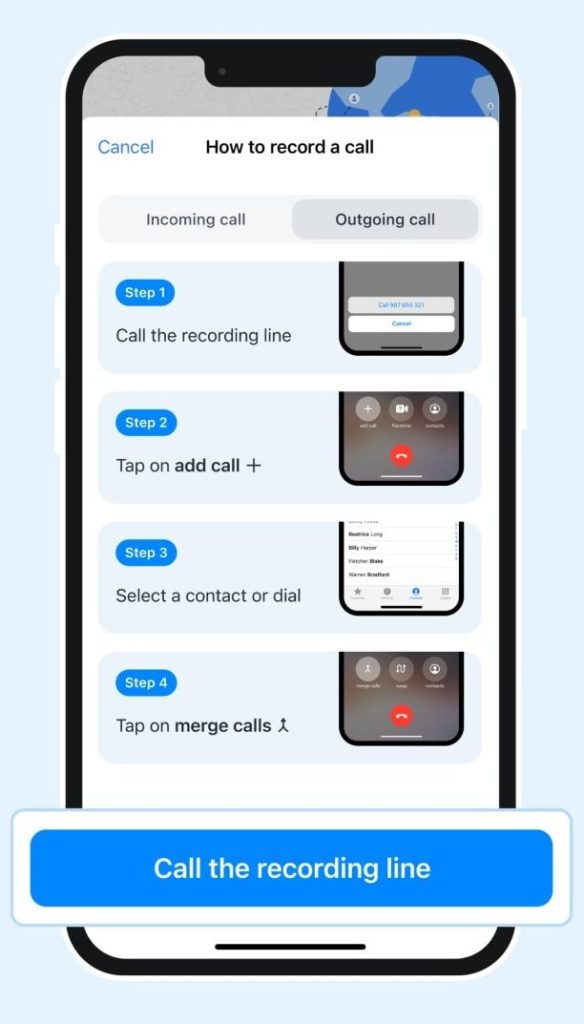
Étape 2 : Une fois l’appel connecté, utilisez le bouton Ajouter un appel pour composer le numéro que vous souhaitez réellement appeler.
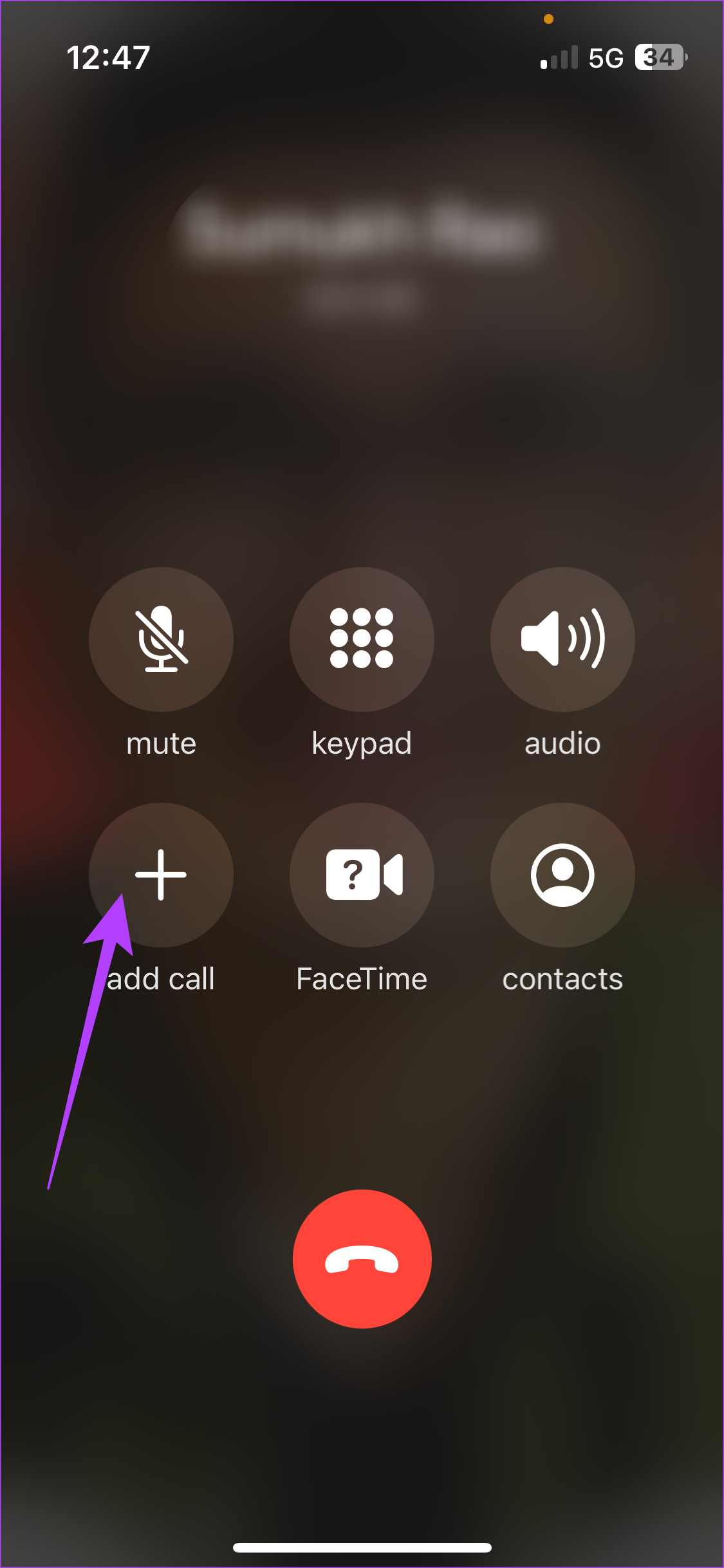
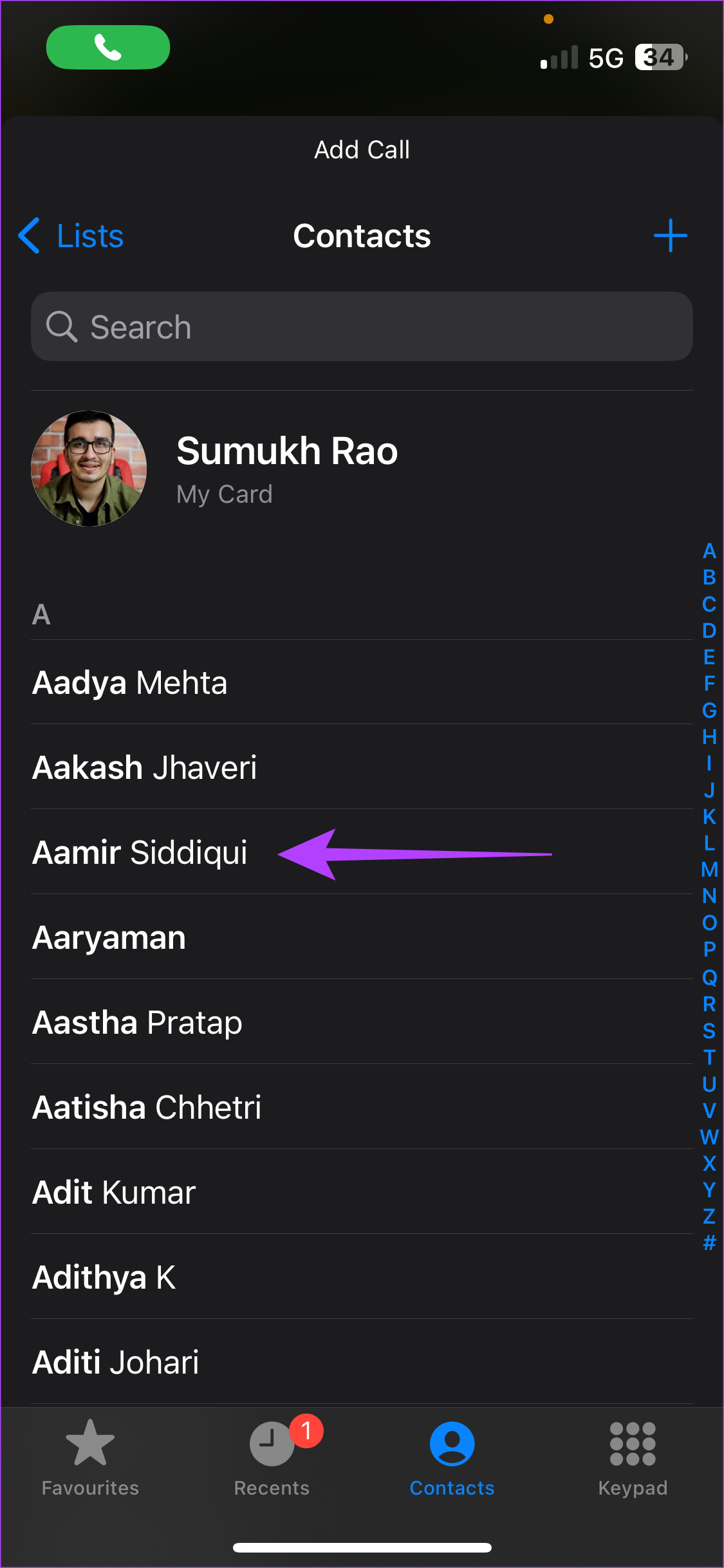
Étape 3 : Ensuite, appuyez sur le bouton Fusionner les appels pour combiner les deux appels. C’est à ce moment que l’enregistrement de l’appel commence.
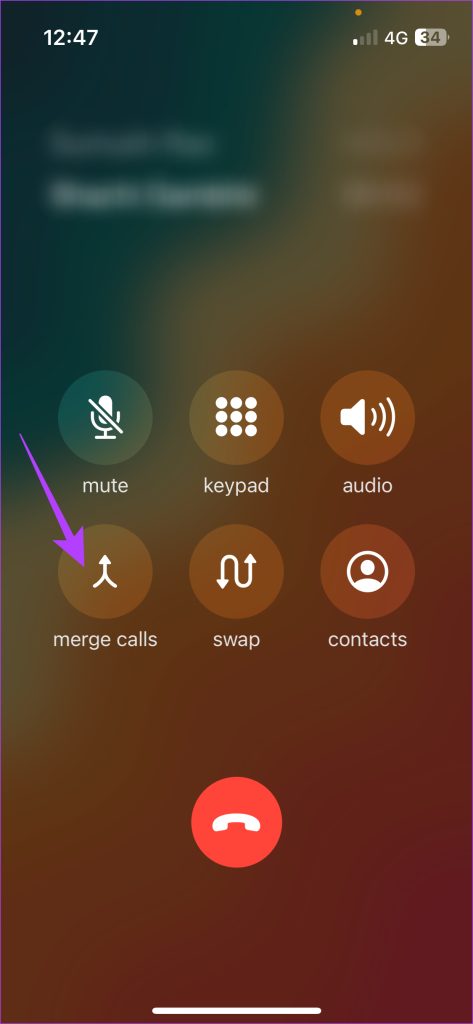
Pour les appels entrants
Étape 1 : Acceptez l’appel entrant sur votre iPhone comme vous le feriez généralement.
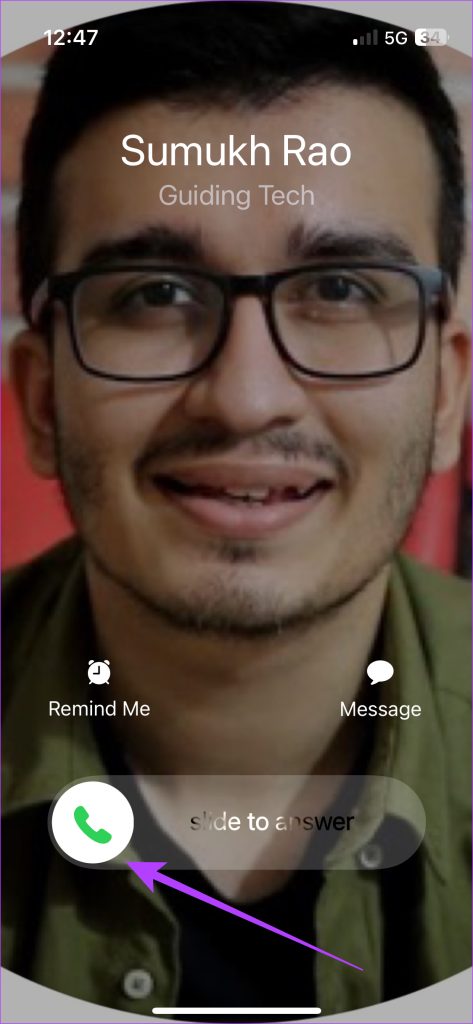
Étape 2 : Composez ensuite la ligne d’enregistrement à l’aide de l’invite Truecaller. Cela mettra le premier appel en attente.
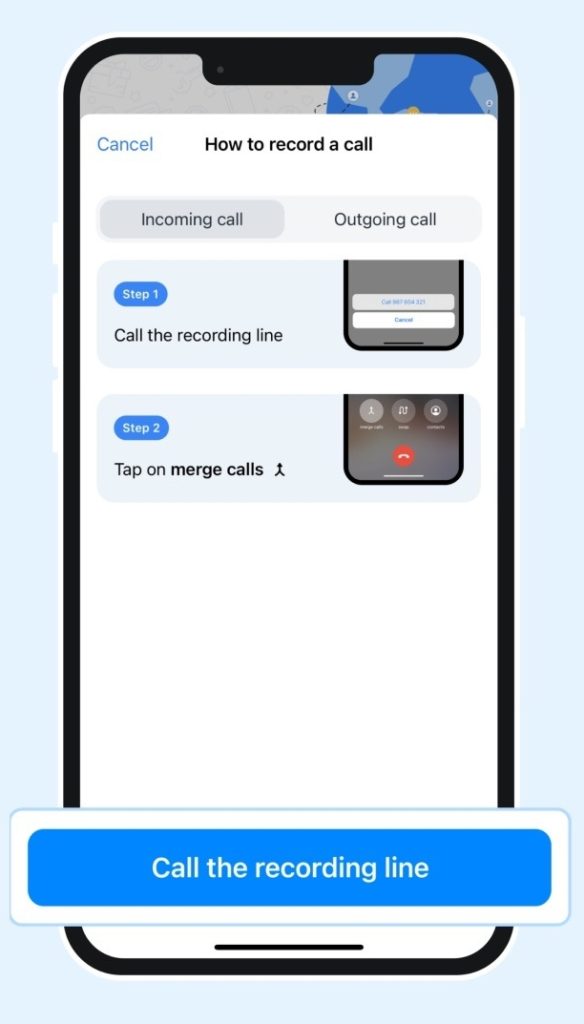
Étape 3 : Maintenant, utilisez le bouton Fusionner les appels pour combiner les deux appels. Votre appel sera enregistré.
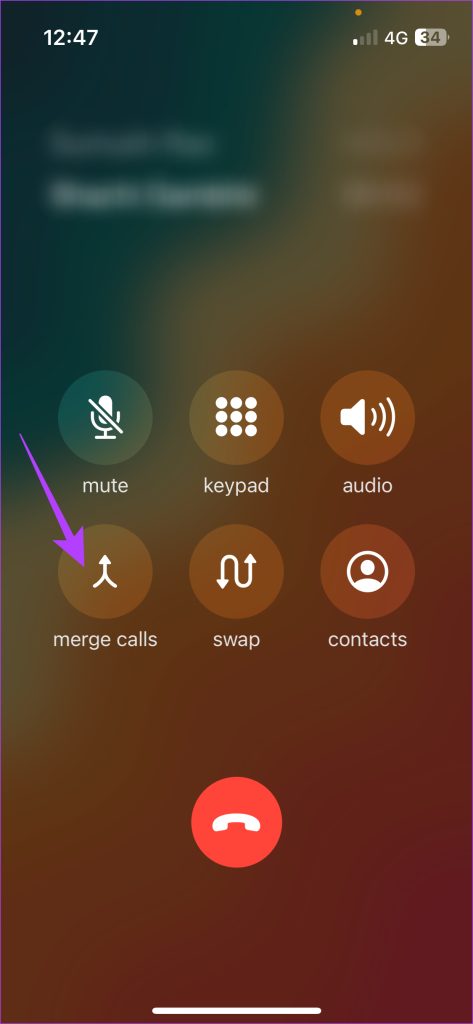
Fonctions d’enregistrement d’appels sur Truecaller
En plus d’enregistrer simplement vos appels, Truecaller fournit également de nombreuses autres fonctionnalités intéressantes.
Une invite s’affiche après chaque enregistrement d’appel sur Android et iOS. Vous pouvez utiliser cette invite pour accéder rapidement à l’appel enregistré. Truecaller utilise son IA pour déterminer le sujet d’un appel et le renomme en conséquence. Une nouvelle fonctionnalité d’assistant peut répondre aux appels à votre place, similaire à Google Duplex. Les utilisateurs d’Android peuvent synchroniser leurs enregistrements d’appels avec Google Drive. Les utilisateurs d’iPhone peuvent se synchroniser avec iCloud. L’autre partie est informée de l’enregistrement de l’appel via un bip. Outre l’enregistrement des appels de haute qualité, Truecaller fournit également une transcription complète des appels. De cette façon, vous pouvez rechercher le contenu d’un appel à l’aide de texte. Truecaller travaille également sur un modèle d’IA pour résumer les détails des appels à l’avenir.
FAQ sur l’utilisation de Truecaller pour enregistrer des appels
1. L’autre personne saura-t-elle que j’enregistre un appel via Truecaller ?
Oui, Truecaller informera toujours l’autre partie de l’enregistrement de l’appel. Cela garantit le consentement de l’autre partie.
2. La fonction d’enregistrement des appels sera-t-elle disponible dans d’autres pays ?
Bien que la fonction d’enregistrement des appels soit actuellement limitée aux États-Unis, elle sera bientôt disponible dans d’autres régions du monde.
3. Quelles autres fonctionnalités offre Truecaller ?
Outre l’enregistrement des appels, vous pouvez filtrer les appels indésirables à l’aide de Truecaller, qui est son principal USP. Vous pouvez également utiliser Truecaller pour envoyer et recevoir des messages, détecter les OTP dans les textes, bloquer les appels, etc.
4. Quel est le coût de l’abonnement Truecaller Premium pour enregistrer les appels ?
Pour enregistrer les appels, vous aurez besoin de l’abonnement Truecaller Premium Connect ou Premium Assistant. L’abonnement Premium Connect est au prix de 3,99 $ par mois ou 39,99 $ par an. L’abonnement Premium Assitant offre la fonction de filtrage des appels et est au prix de 4,99 $ par mois ou 49,99 $ par an.
Enregistrer des appels en toute simplicité
Vous pouvez enfin enregistrer des appels sur votre iPhone maintenant, grâce à Truecaller. Bien que le processus implique quelques robinets supplémentaires, le simple fait que ce soit possible est un pas dans la bonne direction. C’est également une aubaine pour les utilisateurs d’Android qui ne disposent pas de la fonction d’enregistrement des appels de manière native. Alors qu’est-ce que tu attends? Téléchargez et utilisez Truecaller pour enregistrer immédiatement les appels sur Android et iOS !
